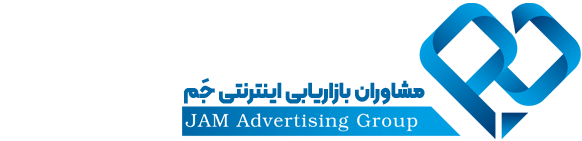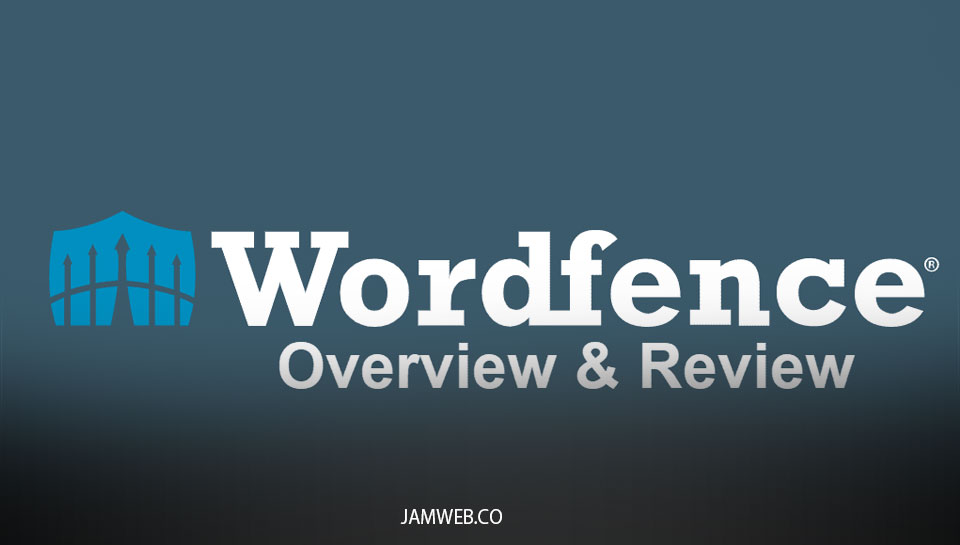
آموزش افزونه وردفنس wordfence موضوع مورد صحبت ما در این مطلب از وب سایت مشاوران بازاریابی اینترنتی جَم وسری موارد آموزش امنیت وردپرس برای شما عزیزان است. طراحی سایت با وردپرس مزایای بسیار زیادی دارد اما باتوجه به اینکه به صورت اختصاصی انجام نمیشود و در سراسر جهان از آن استفاده میشود هکرهای زیادی هم برای بروز مشکلات در سایتهای وردپرسی اقدام مینمایند.
درنتیجه شما به عنوان یک مدیر سایت نیاز است تا بتوانید با کمک اقدامات پیشگیرانه سایت خود را از حملات ddos و یا SQL Injection احتمالی محافظت نمایید.
افزونههای امنیت وردپرس به شما در این زمینه کمک بسیار زیادی مینمایند. با یک سرچ ساده متوجه خواهید شد که افزونههای امنیتی بسیار زیادی در مخزن وردپرس وجود دارند اما باید بتوانید بهترین آنها را انتخاب نمایید. آموزش افزونه وردفنس wordfence یکی از افزونههای امنیتی وردپرس است که به شدت قوی بوده و میتواند به عنوان یک انتخاب ایدهآل به شما عزیزان معرفی شود.
افزونه وردفنس wordfence چیست؟
افزونه وردفنس wordfence یک افزونه ضد هک میباشد که قادر به رصد دقیق تمامی آی پی ها و آدرسهای مشکوک ورودی به سمت وبسایت شماست. این افزونه قادر است تا تمامی ipها و آدرسهای ورودی سایت شما را بررسی نموده و در صورت اطمینان از کیفیتشان، آنها را به سایت شما راه دهد.
افزونه وردفنس wordfence قادر است تا به صورت دقیق و منظم سایت شما را اسکن کرده و تمامی فایلهای مخرب موجود را شناسایی و آنها را به شما گزارش نماید. افزونه امنیتی وردفرمنس با قابلیتهای ویژه خود توانسته تا به عنوان بهترین افزونه امنیتی برای سایتهای وردپرس معرفی شود.
اگر شما هم به دنبال حفظ امنیت وب سایت خود هستید، پیشنهاد مینماییم تا در ادامه مطلب آموزش افزونه وردفنس wordfence با ما همراه باشید؛
افزونه وردفنس wordfence چه ویژگیهایی دارد؟!
از ویژگیهای منحصر به فرد و عالی افزونه وردفنس wordfence میتوان به موارد زیر اشاره نمود؛
- ساخت رمز عبور به شدت قوی برای مدیران وب سایت
- قابلیت ساخت دیورا آتشین برای رباتها
- قابلیت بررسی دقیق تمامی فایلهای موجود در سایت
- بررسی تمامی دیدگاهها و پستها و شناسایی موارد مخزب آنها
- قابلیت نمایش تعداد ورودیهای وب سایت
- بلاک آنی ip های مشکوک ورودی به سایت
- رصد و شناسایی اسپمهای مخرب ارسال شده توسط هکرها به سایت
- قابلیت نمایش خطای 404
- امکان نمایش مسیر گذر ip های مختلف در وب سایت
- تعیین ورودیهای وب سایت براساس ربات و یا انسان بودن آنها
- شناسایی کلیه فایلهایی که از شبکههای خارج از وردپرس قصد ورود به سایت را دارند.
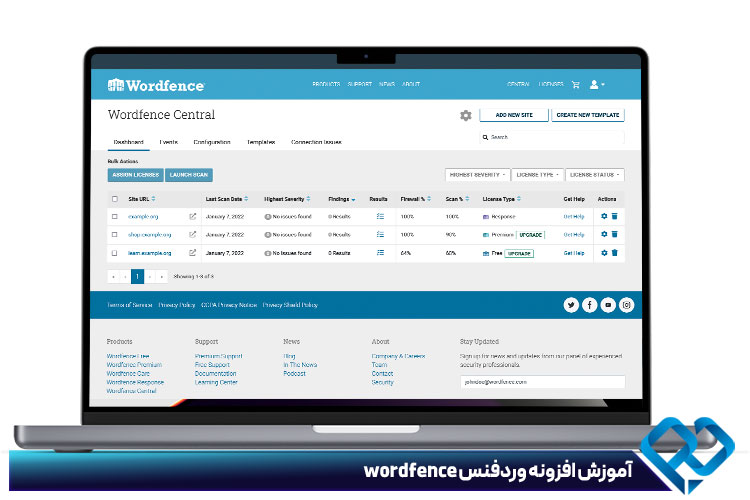
افزونه وردفنس wordfence را میتوانید به صورت رایگان و پرو در دسترس کاربران قرار گرفته است. اگر شما قصد دارید تا افزونه وردفنس wordfence رایگان را نصب و از آن استفاده نمایید لازم است تا این افزونه را از مخزن وردپرس دانلود نمایید؛
در صورت تمایل به خرید افزونه وردفنس wordfence پرو نیز پیشنهاد میشود تا حتما به سایتهای معتبر مراجعه نموده و از خرید نسخههای نال شده این افزونه خودداری نمایید. چراکه میتواند برای سایت شما مشکلات بسیار زیادی را به همراه داشته باشد. در ادامه این مطلب قدم به قدم آموزش افزونه وردفنس wordfence را ارائه نمودهایم. با ما همراه باشید؛
آموزش تنظیمات افزونه امنیتی wordfence
بعد از نصب افزونه وردفنس wordfence شما تصویر زیر را مشاهده خواهید کرد. لازم است تا در این قسمت ایمیل خود را وارد کرده و قوانین و مقررات آن را قبول نمایید؛
یکی از تفاوتهای اصلی افزونه وردفنس wordfence پرو و نسخه رایگان آن در این است که در بخش داشبورد فایروال و اسکن 100% پر میشوند.
- اطلاعیه ها: در این قسمت قادر خواهید بود تا تمامی اعلانهای افزونه را مشاهده نمایید.
- وضعیت وردفنس مرکزی: از این قسمت میتوانید به راحتی وارد سایت اصلی افزونه شده و آخرید تغییرات آن را مشاهده نمایید.
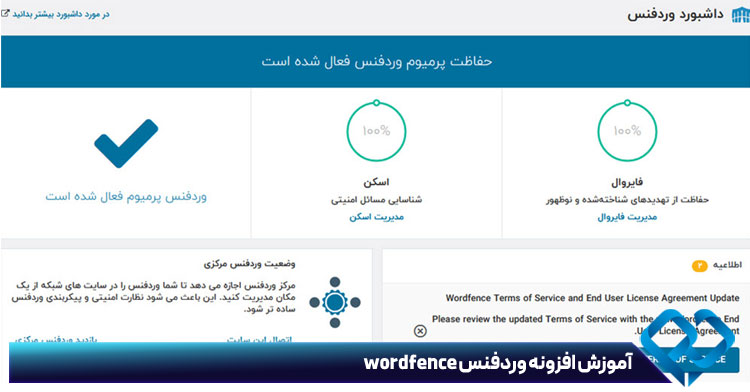
ابزارها، راهنما و تنظیمات از دیگر مواردی هستند که در این بخش مشاهده نمایید. در ارتباط با کارایی این سه بخش در ادامه به صورت مفصل برای شما توضیحاتی را ارائه خواهیم نمود.
- مجموع حملات مسدود شده: عبارت است از مجموعه حملات هکرها در بازه زمانی 24 ساعته 30 روز اخیر
- خلاصه فعالیت فایروال: آمار فعالیتهای دیوار آتشین افزونه را به شما نمایش خواهد داد.
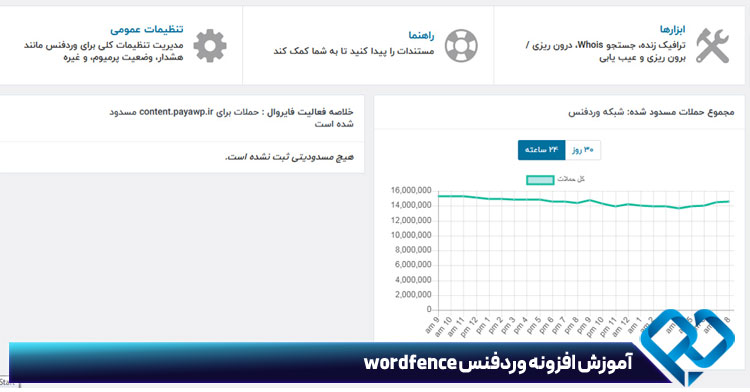
آموزش تنظیمات فایروال افزونه وردفنس wordfence :
برای انجام تنظیمات فایروال افزونه وردفنس لازم است تا گزینه “مدیریت فایروال” را انتخاب نمایید. در اینصورت شاهد موارد زیر خواهید بود؛
- وضعیت برنامه فایروال :در یک هفته اول بعد از نصب افزونه وردفنس وضعیت فایروال برنامه درحال یادگیری خواهد بود. چراکه در طی این مدت به بررسی دقیق وب سایت شما از تمامی جهات خواهد پرداخت تا با توجه به نیازهای سایت بتواند سیستم امنیتی خود را فعال و سایت را ایمن سازی کند. در نتیجه پیشنهاد میشود تا پس از نصب این افزونه حتما مدت زمان تعیین شده توسط افزونه برای یادگیری را تنظیم نمایید تا به راحتی بتواند موارد مشکوک سایت شما را تشخیص دهد.
- سطح حفاظت: پیشنهاد ما به شما غیرفعال کردن حالت حفاظت میباشد. درصورت فعال بودن این بخش در صورت نیاز به تغییر هاست نیاز است تا جهت جلوگیری از بلاک شدن ip حتما این بخش را غیرفعال نموده و بعد از انتقال مجددا آن را فعالسازی کنید.
- بلاک لیست آی پی زمان واقعی: در این قسمت افزونه وردفنس ip هایی که فعالیت مخرب بالا روی سایت انجام دادهاند را بلاک خواهد کرد.
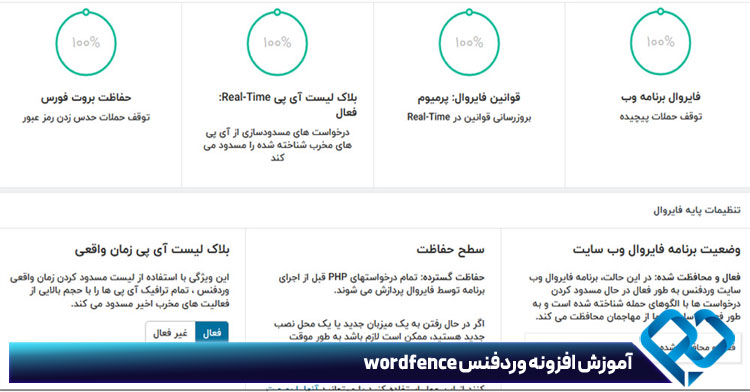
- تاخیر ای پی و مسدود کردن کشور تا زمانی که وردپرس و افزونه بارگزاری شدهاند:در صورن فعال کردن این گزینه، وردپرس بارگزاری شده و بعد از آن افزونه امنیت ip ها را بررسی مینماید. پیشنهاد ما به شما این است که در صورت عدم مشکل در سایت این تیک را فعال نکنید.
- آدرسهای ای پی مجاز که قوانین بر آنها اعمال نمیشود: در این قسمت میتوانید ip هایی که افزونه وردفنس روی آنها هیچ تاثیری ندارد را وارد نمایید.
- بلافاصله آی پی هایی را که به این آدرس دسترسی دارد، مسدود میکند: لازم است تا برای این قسمت یک آدرس جعلی برای سایت خود بسازید که در هیچ کجای سایت از آن استفاده نکرده باشید. توجه داشته باشید که در ابتدای آدرس حتما باید / وجود داشته باشد. با اینکار قادر خواهید بود تا هکرها را به راحتی به دام اندازید.
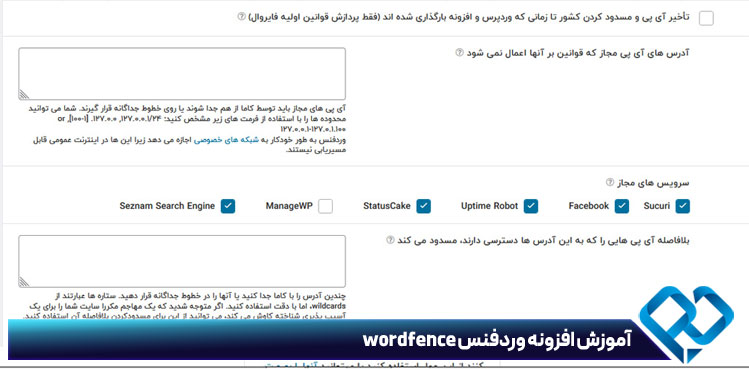
- آدرس های آی پی نادیده گرفته شده برای هشدار دادن فایروال نرم افزار وردفنس: در این قسمت میتوانید تا ip سرویسهایی که به صورت مداوم برای اسکن وب سایت خود از آنها استفاده مینمایید را وارد کنید. لازم به ذکر است که برای جلوگیری از بروز مشکل در این بخش لازم است تا حتما ip هایی که 100% به آنها اطمینان دارید را وارد نمایید.
- قوانین: باتوجه به اینکه درحالت پیشفرض کاربردیترین تنظیمات ممکن برای این بخش انجام شده است پیشنهاد میشود تا هیچ تغییری در آن اعمال نکنید.
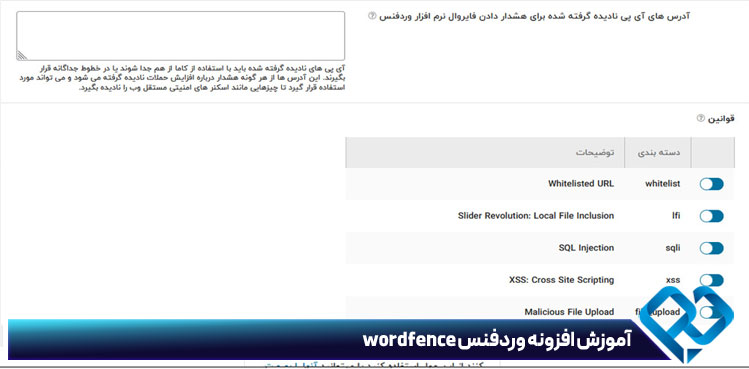
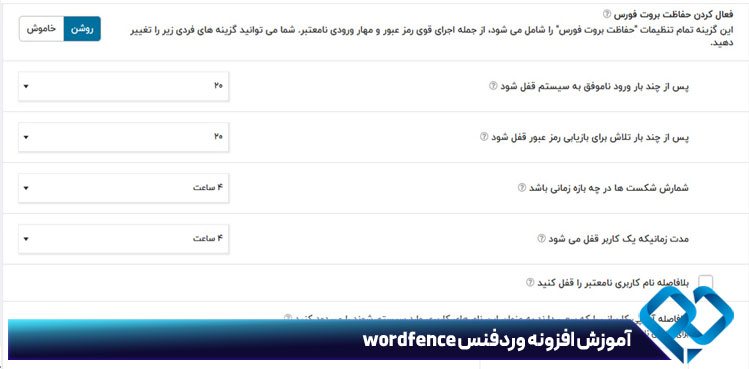
تنظیمات بخش حفاظت بروت فورس
در ادامه این مطلب از آموزش افزونه وردفنس wordfence تنظیمات حفاظت بروت فورس را آموزش میدهیم. در ابن قسمت شما قادر خواهید بود تا از سایت خود در برابر حملات بروت فورس سایت در برابر کاربرانی که قصد حمله به وب سایت را از طریق هک اطلاعات کاربری دارند محافظت نمایید.
با استفاده از تنظیمات این بخش شما قادر خواهید بود تا تنظیمات مرتبط با رمزهای عبور و تلاشهای ورود ناموفق به سیستم خود را کنترل کنید؛
- پس از چند بار ورود ناموفق به سیستم قفل شود: از این بخش تعیین میکنید که هرکاربر نهایتا چند مرتبه قادر است تا برای ورود به وب سایت تلاش نماید.
- پس از چند بار تلاش برای بازیابی رمز عبور قفل شود: در این بخش تعداد تلاشهای ناموفق برای تغییر رمز عبور سایت را مشخص خواهید کرد.
- شمارش شکست ها در چه زمانی باشد: این بخش تعیین کننده تعداد تلاشهای ناموفق در یک بازه زمانی خاص است. مثلا تعیین میشود اگر در طی 24 ساعت n بار برای ورود تلاش کردید و موفق نشدید ip شما بلاک شود.
- مدت زمانی که یک کاربر قفل میشود:اگر یک کاربر مسدود شد، بلاک بودن ip آن تا چند ساعت باشد.
- بلافاصله نام کاربری نامعتبر را قفل کنید: با انتخاب این گزینه در صورتی که یک کاربر نام کاربری را اشتباه زد، بلافاصله مسدود میشود. پیشنهاد ما به شما این است که این گزینه را غیر فعال کنید چراکه مسدود شدن فوری کاربران چندان کار منطقی نخواهد بود.
- مسدود کردن کاربران بانام کاربری مشخص نیز از دیگر موارد میباشد.
با استفاده از گرینههای بعدی نیز قادر به تنظیم میزان قدرت رمز عبور ادمین وب سایت در زمان انجام ویرایشات بخش کاربری و همچنین صدور مجوز برای استفاده افزونه وردفنس از اطلاعات وب سایت بر شبکه امنیت آنلاین وردپرس است.
آموزش بخش محدود کردن دسترسی خزنده ها در افزونه وردفنس
به کمک تنظیمات موجود در این بخش شما قادر به مدیریت دسترسی رباتهای موتورهای جستجوگر و فایل robots.txt خواهید بود. که تمامی تنظیمات آن به صورت واضح و دقیق در گرینهها توضیح داده شده است.
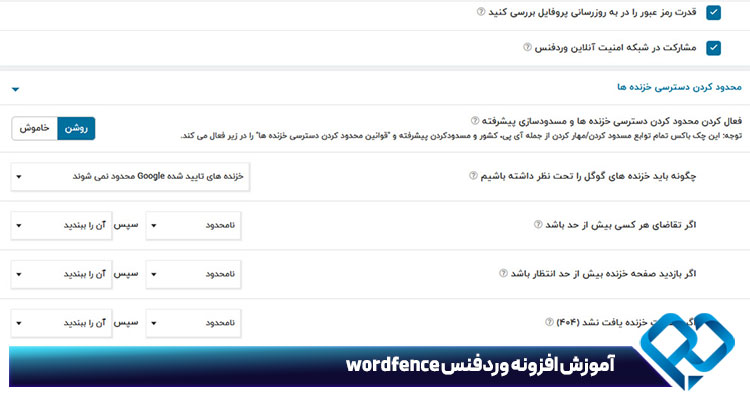
آموزش بخش مدیریت اسکن افزونه wordfence
آموزش افزونه وردفنس wordfence و بخش مدیریت اسکن باید بگوییم که در این بخش شما قادر خواهید بود تا بازه زمانی اسکن قالب و افزونهها توسط افزونه را تعیین نمایید. در این بخش موارد زیر وجود دارند؛
- زمان بندی اسکن: شما از این بخش میتوانید به صورت کلی زمان بندی برای اسکن وب سایت را فعال و یا غیرفعال نمایید.
- اجازه بدهید وردفنس برای اسکن سایت من انتخاب کند:با انتخاب این گزینه، میتوانید تا زمان اسکن وب سایت را به عهده خود افزونه محول نمایید. در اینصورت هر زمان افزونه تشخیص دهد سایت را برای شما اسکن خواهد کرد.
- اسکن ها را به صورت دستی برنامه ریزی کنید:با انتخاب این گزینه، باید زمان اسکن سایت به صورت توسط شما مشخص گردد.
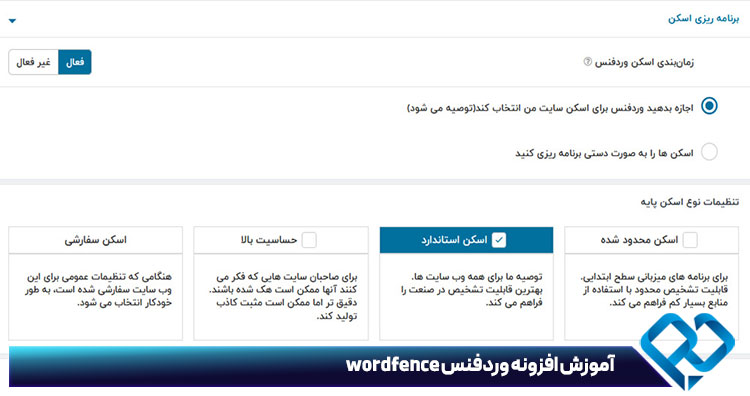
آموزش بخش تنظیمات اسکن پایه:
در این قسمت از تنظیمات افزونه وردفنس wordfence شما شاهد 4 بخش زیر خواهید بود؛
- اسکن محدود شده: با انتخاب این گزینه اسکن در زمانی کوتاه و بسیار سریع برای شما انجام خواهد شد. در اینصورت احتمال بروز خطا توسط افزونه و از قلم افتادن برخی فایل های مشکوک وجود دارد. لازم به ذکر است که در اینصورت منایع سرور و سایت به میزان کمی مصرف میشوند.
- اسکن استاندارد: این نوع اسکن، پیشنهاد خود سیستم میباشد و به صورت دقیق قادر به بررسی تمامی فایلهای سایت خواهد بود. باید بدانید که با انتخاب این گزینه، منابع مصرفی متناسب با منابع سرور خواهند بود.
- اسکن خحساسیت بالا: در صورتی که احتمال هک شدن سایت شما بالاست، پیشنهاد مینماییم تا این نوع اسکن را انتخاب نمایید. توجه کنید که زمان مورد نیاز برای این اسکن بالا بوده و اختمال نمایش برخی از فایلهای بدون مشکل به عنوان فایلهای مشکوک به دلیل حساسیت بالای این نوع اسکن نیز وجود دارد.
- اسکن سفارشی: با انتخاب این نوع اسکن لازم است تا تنظیمات عمومی توسط شما به عنوان مدیر وب سایت انجام شود تا اسکن به صورت اختصاصی براساس نیاز شما انجام گردد.
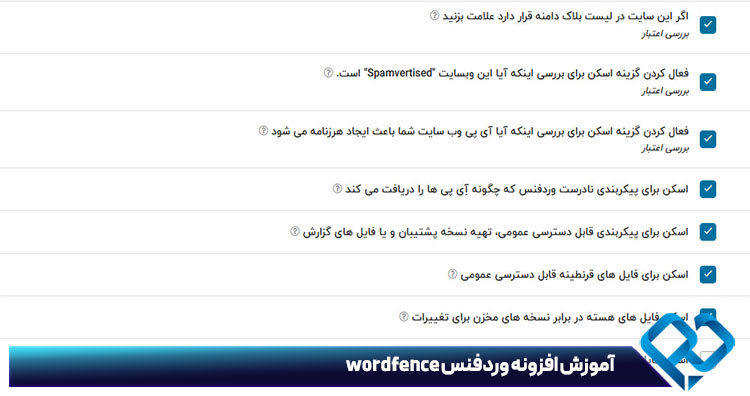
آموزش بخش تنظیمات عمومی در افزونه وردفنس
با استفاده از تنظیمات این بخش از افزونه وردفنس wordfence شما قادر خواهید بود تا به کمک آنها فعال و یا عیرفعال سازی عملکرد سایت خود را انجام دهید. برخی از این موارد به صورت پیش فرض تنظیم شدهاند و پیشنهاد مینماییم تغییری در آنها ایجاد نکنید. در ادامه تنها به برخی از موارد که به صورت پیش فرض فعال نیستند برای شما عزیزان میپردازیم؛
- اسکن فایل های پوسته در برابر نسخه های مخزن برای تغییرات:با فعالسازی این گزینه، بعد از بروزرسانی قالب خود فایلهای جدید قبل از نصب مورد بررسی و بازبینی قرار خواهند گرفت. در صورت وجود فایلهای مشکوک از نصب انها جلوگیری بعمل خواهد آمد.
- اسکن فایل های افزونه در برابر نسخه های مخزن برای تغییرات: این مورد نیز دقیقا مشابه مورد قبلی است تنها با این تفاوت که قادر به بررسی فایلهای بروزرسانی افزونههاست.
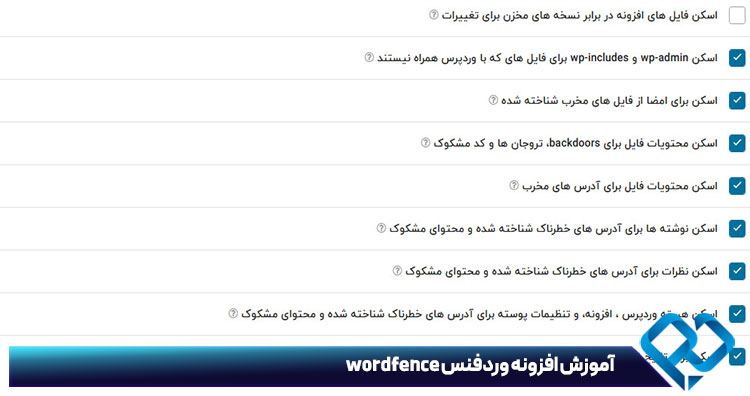
تنظیمات عملکرد در آموزش افزونه وردفنس wordfence
با استفاده از تنظیمات بخش عملکرد افزونه وردفنس wordfence شما قادر خواهید بود تا عملکرد سایت خود را بهبود بخشید.
- استفاده از اسکن منابع پایین:با فعال کردن این گزینه میتوانید سرعت اسکن سایت را کاهش داده و میزان منابع مصرفی را نیز کم کنید.
- محدود کردن تعداد مسائل ارسال شده در ایمیل های اسکن نتایج: شما میتوانید نتایج تمامی اسکنهای انجام شده توسط این افزونه را روی ایمیل خود دریافت نمایید. با استفاده از تنظیمات این بخش قادر به محدودسازی ایمیلهای دریافتی خواهید بود و تعیین کنید که چه تعداد از گزارشات برای شما ایمیل شوند.
- محدودیت زمانی که اسکن میتواند در ثانیه اجرا شود:با استفاده از این بخش شما برای افزونه زمان اسکن سایت را تعیین خواهید کرد.
- چه مقدار حافظه باید وردفنس در هنگام اسکن درخواست کند: در این قسمت شما قادر به تعیین میزان حافظه مجاز برای اسکن خواهید بود.
- حداکثر زمان اجرا برای هر مرحله اسکن:در این بخش شما برای اسکن سقف مجاز زمانی تعیین میکنید.
- تنظیمات اسکن پیشرفته:در صورت تسلط به برنامهنویسی از این قسمت قادر خواهید بود تا تنظیمات اختصاصی خود را به صورت کد به این افزونه دهید.
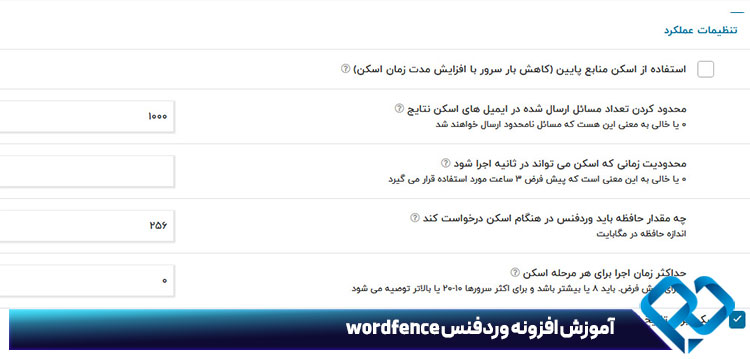
آموزش تنظیبمات بخش ابزارهای افزونه Wordfence Security
در این قسمت از آموزش افزونه وردفنس wordfence اطلاعات دقیق و کاملی در ارتباط با تنظیمات بخش ابزارهای این افزونه به شما عزیزان ارائه مینماییم؛
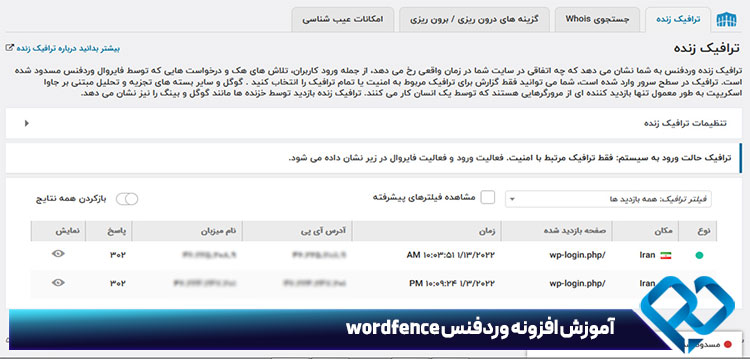
- ترافیک زنده: با انتخاب این تب قادر به مشاهده اطلاعات ip کاربرانی هستید که به صورت آنلاین در سایت حضور دارند و درحال استفاده از سایت هستند. در ابن بخش شما قادر خواهید بود تا لوکیشن کاربران، صفحهای که بازدید میکنند، مدت زمان حضور کاربر در سایت و نحوه عملکرد کاربر در سایت را مشاهده نمایید. در ابین بخش موارد بیخطر با رنگ سبز، موارد مشکوک با رنگ نارنجی و موارد مسدود شده با رنگ قرمز به شما نمایش داده میشود. با انتخاب گزینه چشم موجود در زیر عبارت اطلاعات دقیقتر در منو کشویی به شما نمایش داده خواهد شد.
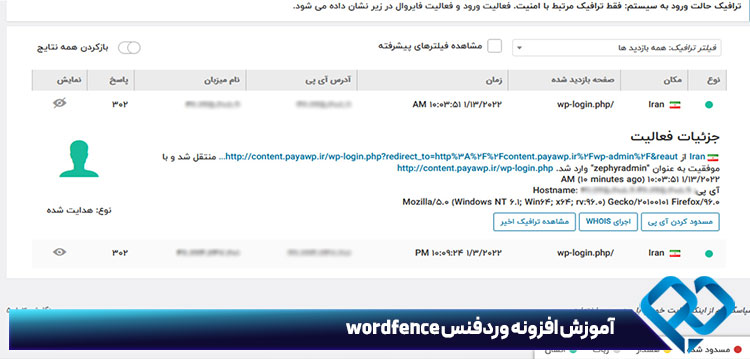
- جستجوی whoise: با وارد کردن آدرس ip و یا آدرس دامین موردنظرتان قادر به مشاهده اطلاعات بیشتر در ارتباط با مالکیت دامنه و یا ip موردنظرتان خواهید بود.
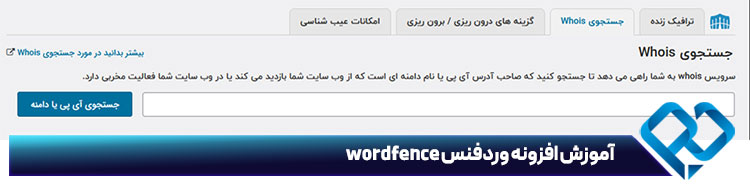
- گزینه های درون ریزی/برون ریزی: کاربرد این گزینه در این افزونه نیز دقیقا مشابه با دیگر افزونهها میباشد. شما قادر خواهید بود تا برون ریزی تنظیمات را انجام داده و روی همین افزونه در سایت دیگر درون ریزی نمایید.
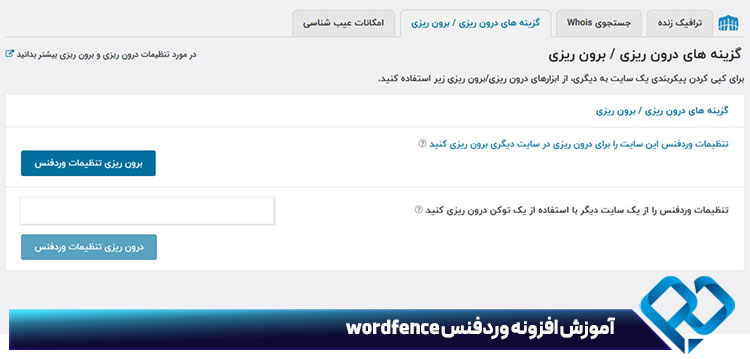
- امکانات عیب یابی: در صورت بروز هرگونه مشکلی در افزونه این قسمت قرمز خواهد شد و با بررسی آن میتوانید مشکل را برطرف کنید.
- بخش راهنما: این قسمت مرتبط با سوالات متداول افزونه است که محتوا آن به زبان انگلیسی است.
بقیه قسمتهای افزونه مرتبط با تنظیمات عمومی آن میباشد و باتوجه به اینکه به زبان فارسی توضیح داده شدهاند و کاملا مشخص هستند از توضیح درباره آنها خودداری نمودیم.
آموزش بخش امنیت ورود در افزونه وردفنس wordfence
با استفاده از این قسمت شما قادر خواهید بود تا ورود دو مرحلهای را برای سایت خود فعال نمایید. تنها کافیست تا از قسمت پیشخوان وردپرس در منو افزونه وردفنس گزینه امنیت ورود را انتخاب نمایید. با انتخاب این گزینه به بخش فعال کردن احراز هویت دو مرحلهای وارد خواهید شد.
زمانی که این قابلیت فعال میشود، شما برای ورود به پیشخوان نیازمند وارد کردن رمز عبور بوده و سپس باید بارکد را اسکن نموده و یا یک کد خاص را وارد نمایید. فعال کردن این قابلیت برای تمامی کاربران وب سایت شما امکانپذیر میباشد.
لازم به ذکر است که قادر خواهید بود تا برای قسمت ووکامرس وب سایت نیز کد کپچا را فعالسازی نمایید.
امیدواریم که مطلب آموزش افزونه وردفنس wordfence مورد توجه شما عزیزان واقع شده باشد.